Imaginez prendre des photos parfaites pour vous rendre compte plus tard qu'elles sont fades et sans personnalité. Ajouter des stickers à vos photos peut les rendre plus amusantes, expressives et parfaites pour les mèmes. Pour personnaliser un selfie ou créer une publication promotionnelle, les stickers peuvent insuffler de la vie à vos photos. Dans ce guide, nous allons découvrir comment ajouter des autocollants à vos photos sur Android et sur ordinateur pour diverses utilisations.
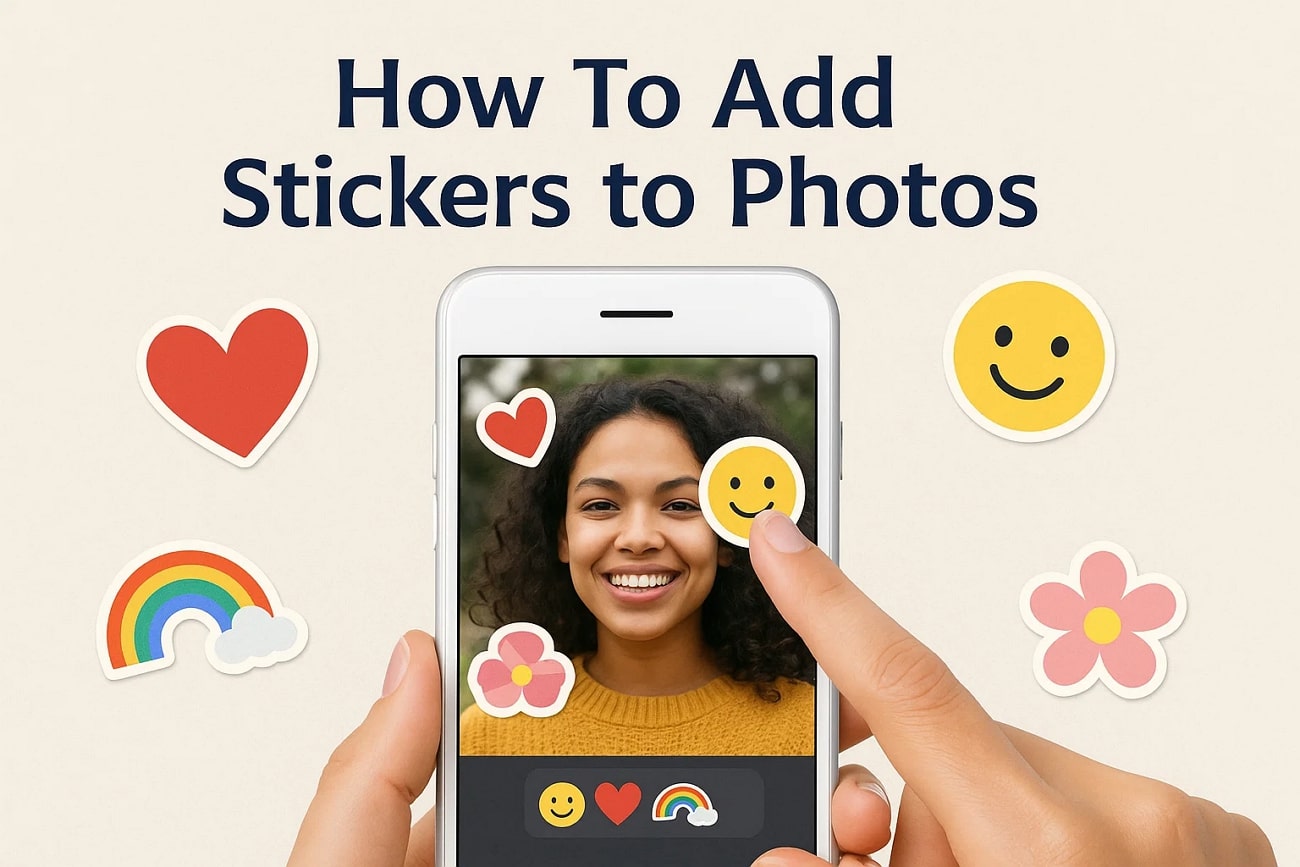
Dans cet article
Partie 1. Comment ajouter des stickers à vos photos depuis votre ordinateur ?
Si vous en avez assez de jongler avec plusieurs applications pour ajouter un sticker à vos photos, Filmora propose une solution plus simple et plus performante. Principalement connu comme un outil de montage vidéo, il vous permet d'ajouter des stickers à partir d'une vaste bibliothèque, allant des thèmes ludiques aux plus sophistiqués. Vous pouvez même utiliser son générateur d'autocollants IA, en plus des centaines d'autocollants disponibles.
L'ajout d'autocollants n'est qu'un complément des puissants outils de montage de Filmora, comme la suppression d'arrière-plan, les effets animés et bien plus encore. De plus, Filmora propose des outils de montage vidéo avancés qui vous permettent de décomposer une longue vidéo en extraits partageables sur les réseaux sociaux. Si vous vous demandez comment ajouter des stickers à vos photos, sa chronologie magnétique et sa fonction de division rapide vous permettent d'aligner et de découper vos vidéos et fichiers audio.
- Générateur d'autocollants IA : D'un simple clic, vous pouvez générer et personnaliser votre autocollant en saisissant simplement un texte, sans aucune expérience en design.
- Autocollants intégrés : Outre la génération d'autocollants par IA, vous disposez d'une vaste collection d'autocollants intégrés couvrant des thèmes tels que les formes et les effets de réalité augmentée.
- Découpe intelligente IA : Cet outil vous permet de supprimer précisément les arrière-plans et d'isoler les sujets sélectionnés en combinant la détection intelligente IA et les pinceaux manuels.
- Filtres et LUT avancés : Avec plus de 800 filtres et LUT avancés, il vous permet d'ajouter un étalonnage des couleurs cinématographique et des effets artistiques, tout en prenant en charge les ajustements 3D personnalisés.
- Texte et typographie Outils: Il existe une grande variété de textes 3D pour styliser les légendes et les titres avec différentes couleurs et polices pour correspondre à un style visuel.
Guide complet pour ajouter des autocollants aux photos sur ordinateur avec Filmora
Si vous avez choisi d'utiliser ce programme, voici comment ajouter des autocollants aux photos avec Filmora :
- Étape 1. Accédez à l'outil et cliquez sur « Nouveau projet ». Une fois l'outil accessible, démarrez un « Nouveau projet » et appuyez sur le bouton « Importer » pour ajouter votre image.
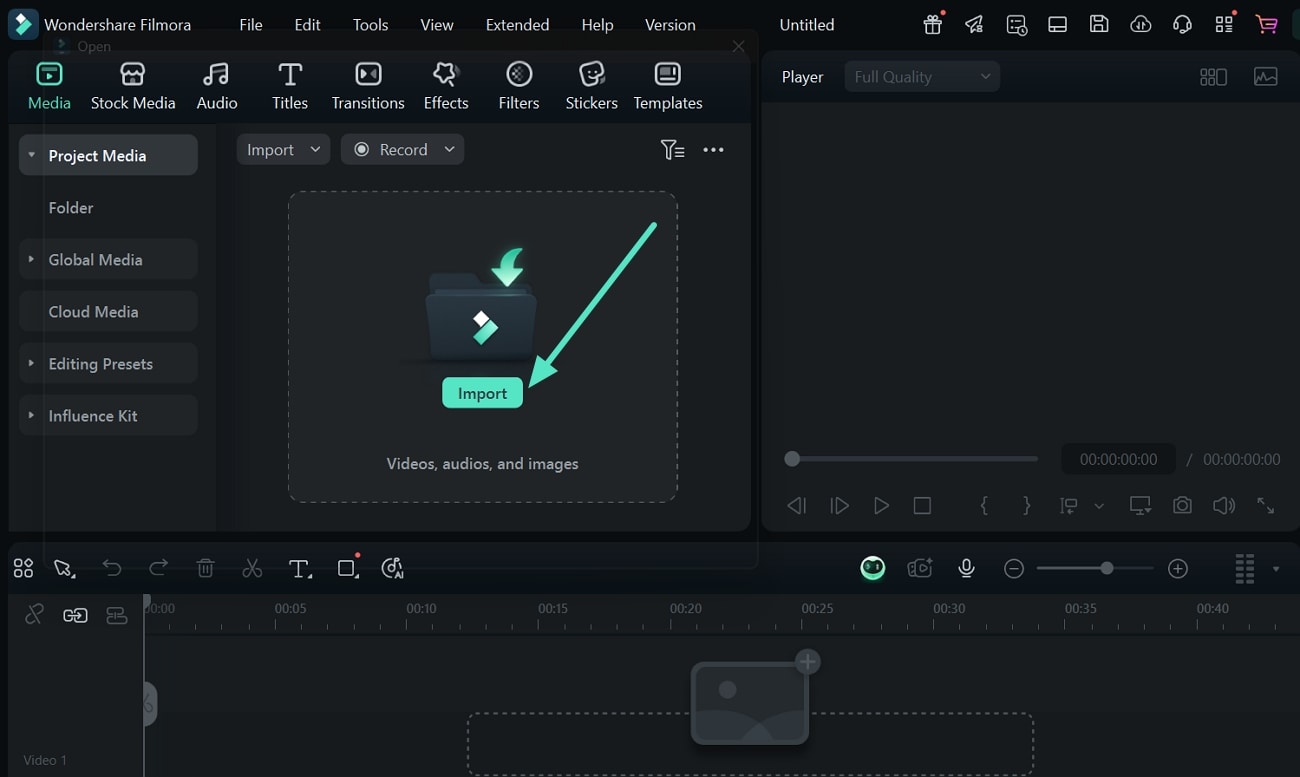
- Étape 2. Sélectionnez un autocollant dans la bibliothèque intégrée. Une fois votre image ajoutée à la chronologie, accédez à l'onglet « Autocollants » pour choisir l'autocollant souhaité et faites-le glisser vers la chronologie pour l'ajouter à la photo.
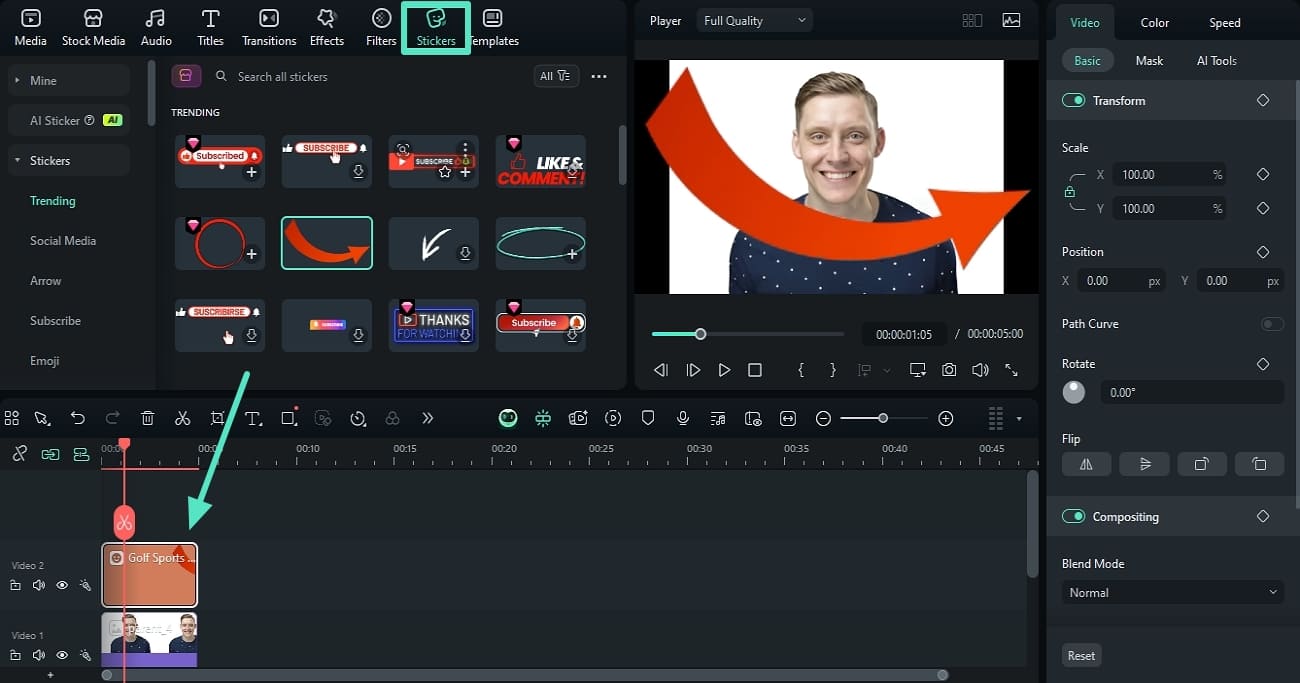
- Étape 3. Utiliser la génération d'autocollants IA pour des autocollants personnalisés. Pour utiliser l'option de génération d'autocollants IA dans Filmora, accédez à l'onglet « Autocollant IA », rédigez une invite spécifique et choisissez un style dans le menu. Cliquez sur le bouton « Générer » pour créer un autocollant basé sur l'IA.
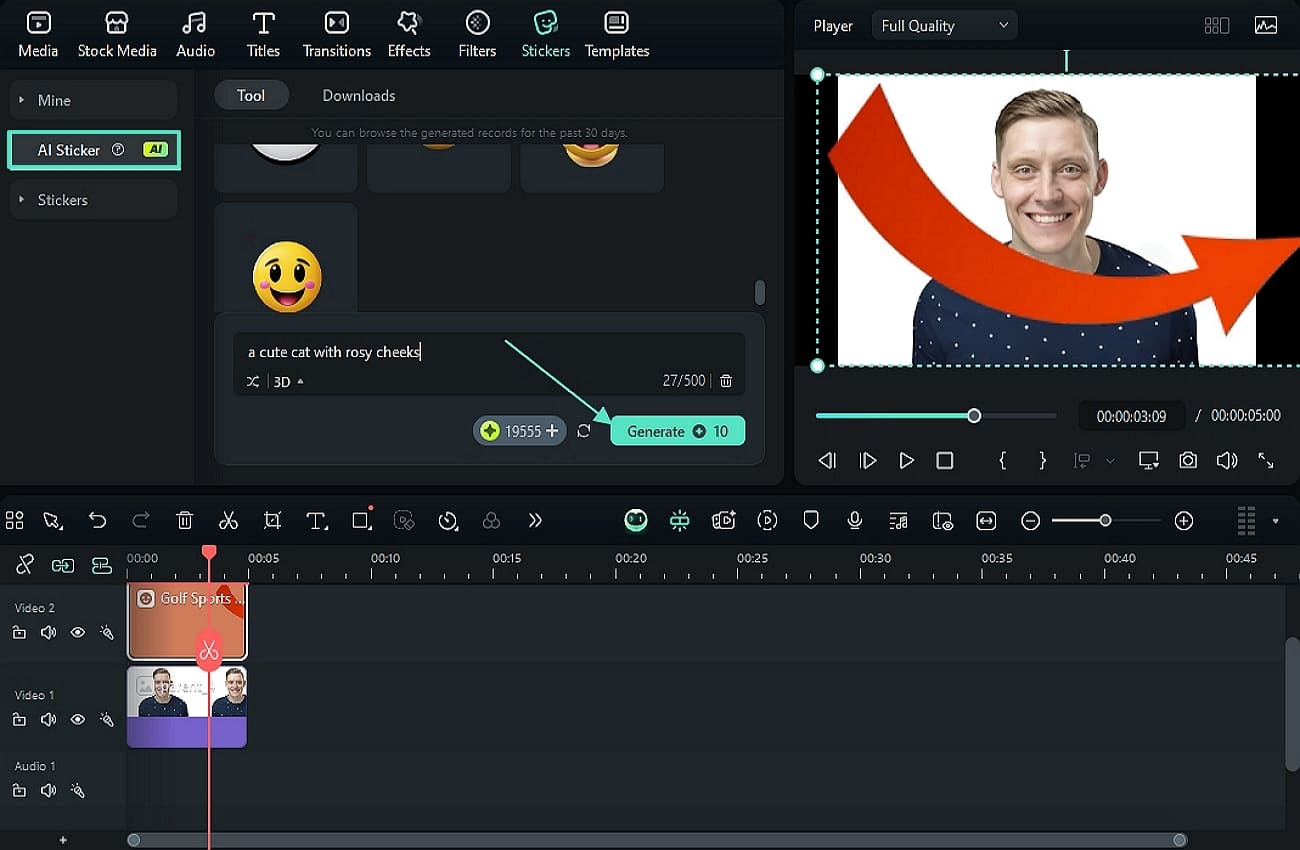
- Étape 4. Exportez votre image finale avec les autocollants. Enfin, faites glisser l'autocollant généré vers le bas de la chronologie pour l'ajouter à l'image, puis appuyez sur le bouton « Exporter » pour enregistrer votre image avec l'autocollant.
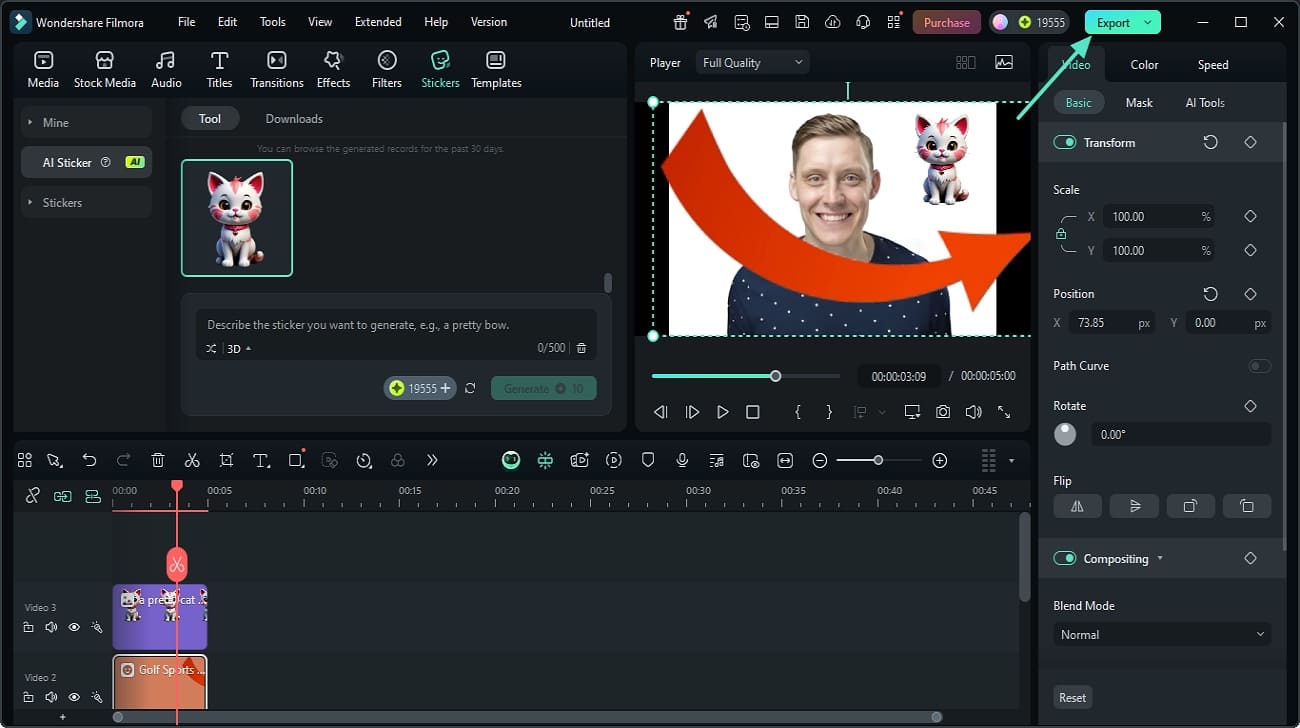
Partie 2. Solution la mieux notée pour ajouter des autocollants à une photo sur mobile
Si vous êtes en déplacement et que vous ne pouvez pas accéder à votre PC pour ajouter des autocollants à vos photos, l'application Filmora est la solution idéale. Disponible sur les appareils Android et iOS, elle propose une large collection d'autocollants intégrés. Outre l'ajout d'autocollants, vous pouvez également modifier leur position ou ajouter du mouvement grâce aux animations disponibles.
Guide détaillé étape par étape pour ajouter des autocollants aux photos sur mobile
Lorsque vous utilisez une application mobile pour ajouter des autocollants aux photos, le processus est simple. Suivez ces étapes rapides pour personnaliser votre image avec des autocollants dynamiques :
- Étape 1. Sélectionnez « Nouveau projet » et importez votre image de base. Ouvrez l'application Filmora et appuyez sur le bouton « Nouveau projet » pour insérer votre image.
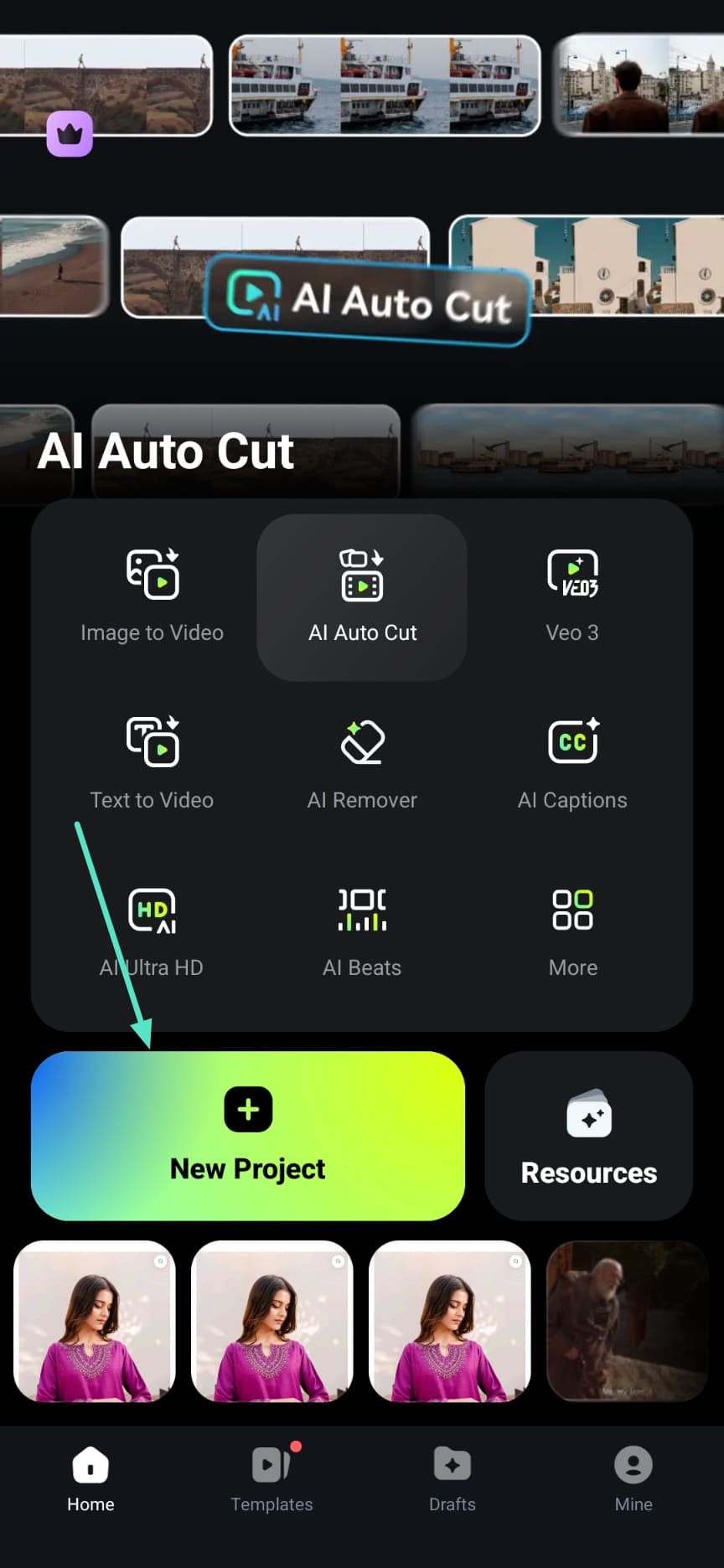
- Étape 2. Recherchez l'option « Autocollant » et choisissez celui que vous préférez. Ensuite, recherchez l'icône « Autocollant » dans la barre d'outils inférieure, faites défiler les différents autocollants pour en choisir un et confirmez votre sélection en cliquant sur l'icône « Cocher ».
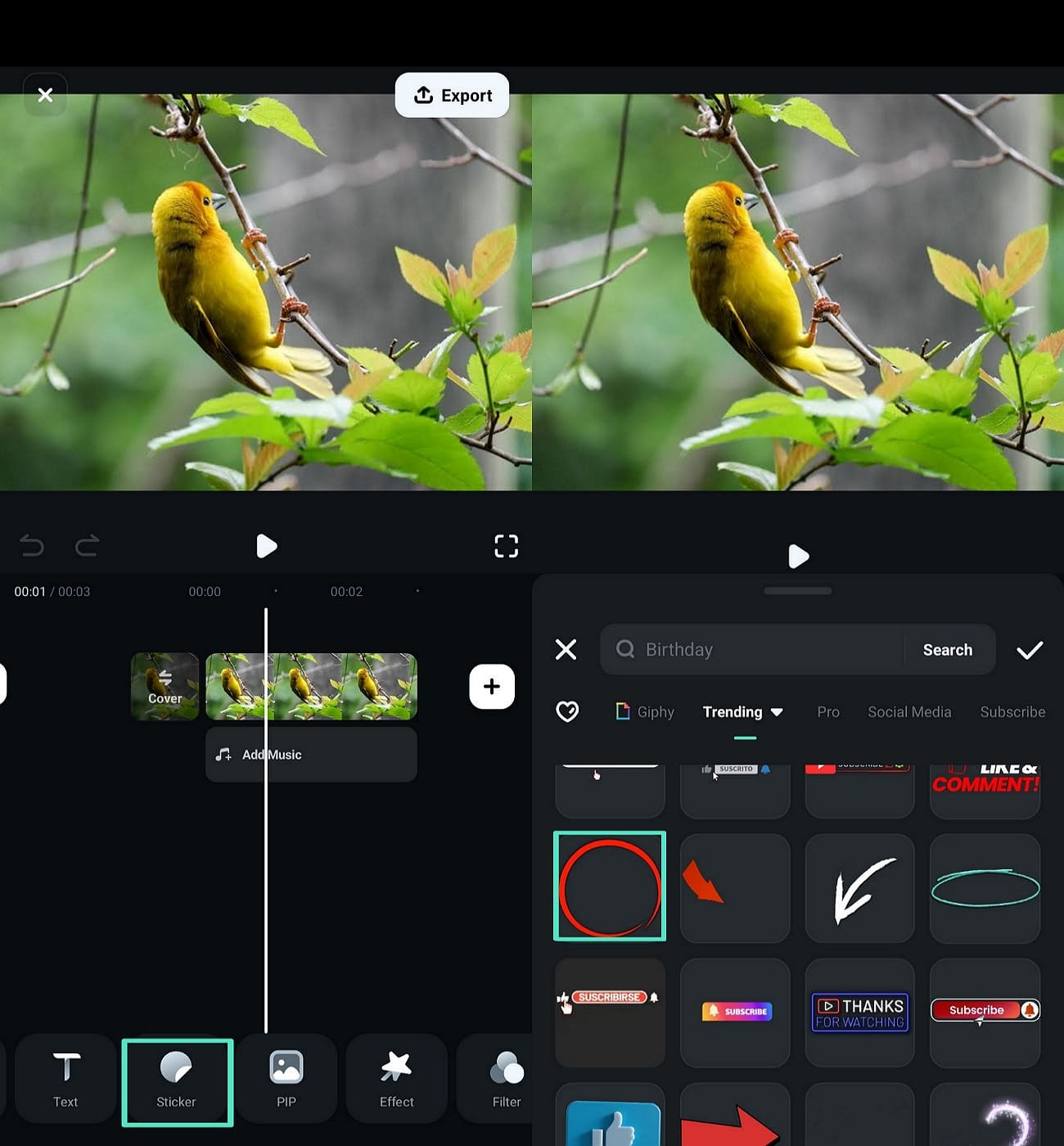
- Étape 3. Ajustez la position et les autres options de modification. Parcourez d'autres stickers avec des onglets comme « Réseaux sociaux » et « Amour ». Une fois satisfait de vos choix, cliquez sur « Exporter » en haut à droite. Sélectionnez « Paramètres » et activez « Live Photo », disponible pour les utilisateurs iOS. Une fois les paramètres d'exportation correctement définis, utilisez le bouton « Exporter la vidéo » pour enregistrer votre image avec un sticker.

Partie 3. Comment ajouter des stickers à une photo avec les réseaux sociaux ?
Bien que les réseaux sociaux soient destinés au partage de contenu, la plupart d'entre eux proposent des outils de stickers intégrés pour personnaliser le contenu. Des émojis et des balises de localisation peuvent être insérés directement dans leurs applications. Lorsque vous modifiez une story ou une bobine, voici comment ajouter un sticker à une photo sur certaines plateformes :
Ajouter des stickers aux photos sur Instagram
Vous avez accès à une variété de stickers et d'éléments interactifs sur Instagram pour ajouter des sondages et des hashtags. Particulièrement populaires dans les stories, vous pouvez glisser-déposer des éléments sur vos photos. Les stickers peuvent être redimensionnés et pivotés pour créer des visuels soignés. Voici comment ajouter des stickers aux photos sur Instagram pour les personnaliser :
Instructions. Ouvrez l'application Instagram sur votre téléphone et appuyez sur « Votre story » pour prendre une photo ou importer celle sur laquelle vous souhaitez ajouter un sticker. Appuyez sur l'icône « Stickers » pour choisir un sticker dans le menu suivant. Vous pouvez « Redimensionner » ou « Pivoter » le sticker avec deux doigts et le personnaliser à votre guise. Une fois terminé, publiez-le dans votre story ou enregistrez-le pour une utilisation ultérieure.
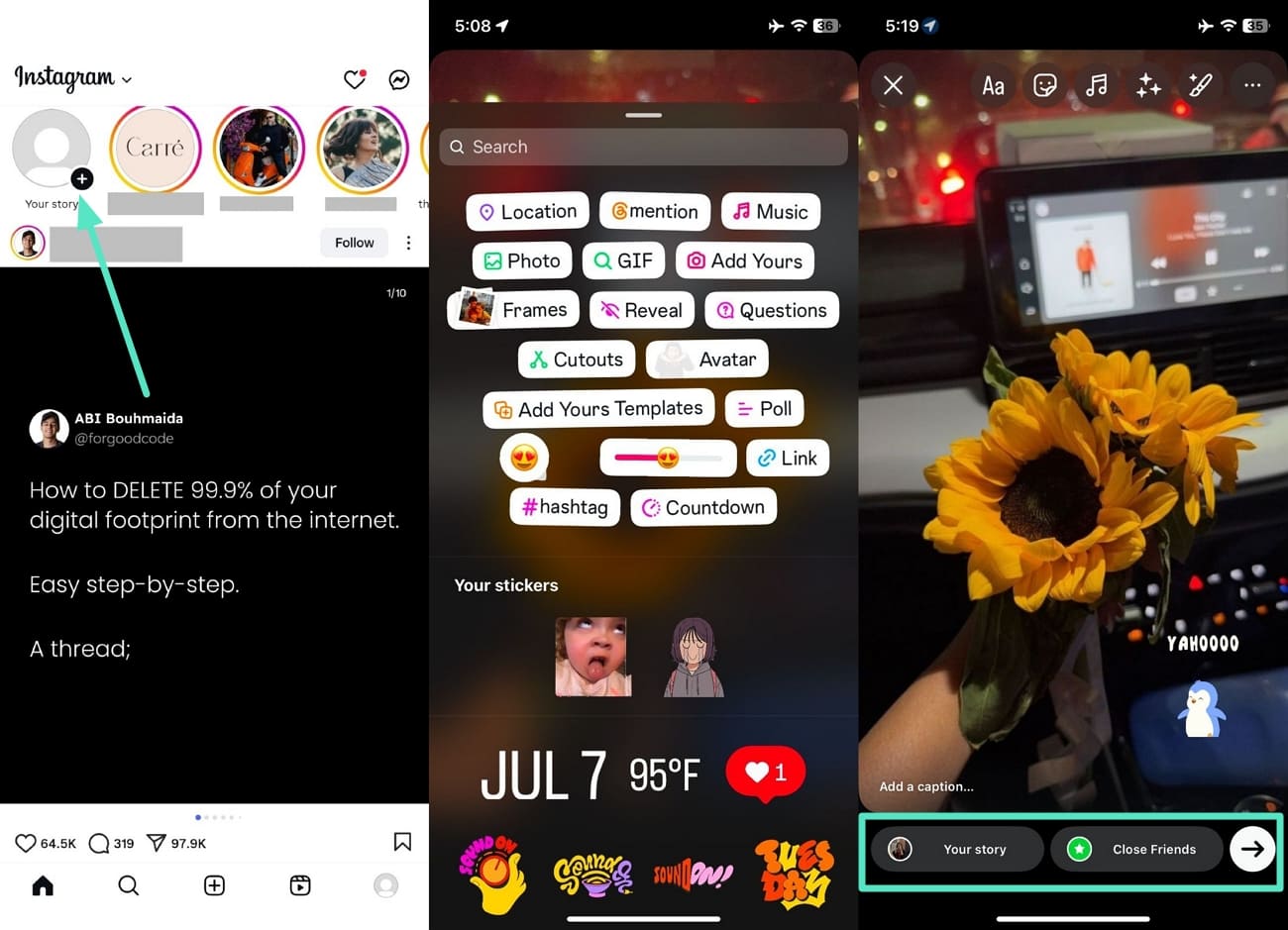
Ajouter des stickers aux photos sur TikTok
Principalement une plateforme de partage de vidéos, TikTok propose un mode photo et une fonction diaporama qui prend également en charge les stickers. Vous pouvez ajouter des stickers statiques ou animés aux parties mises en avant de vos photos. Attirez l'attention et réagissez aux tendances grâce à TikTok pour ajouter des stickers à vos photos en suivant les étapes indiquées :
Instructions. Ouvrez une image dans votre application TikTok et sélectionnez l'icône « Sticker » pour choisir parmi une sélection de stickers. Une fois votre sticker ajouté, appuyez sur le bouton « Suivant » pour publier ou enregistrer votre photo.
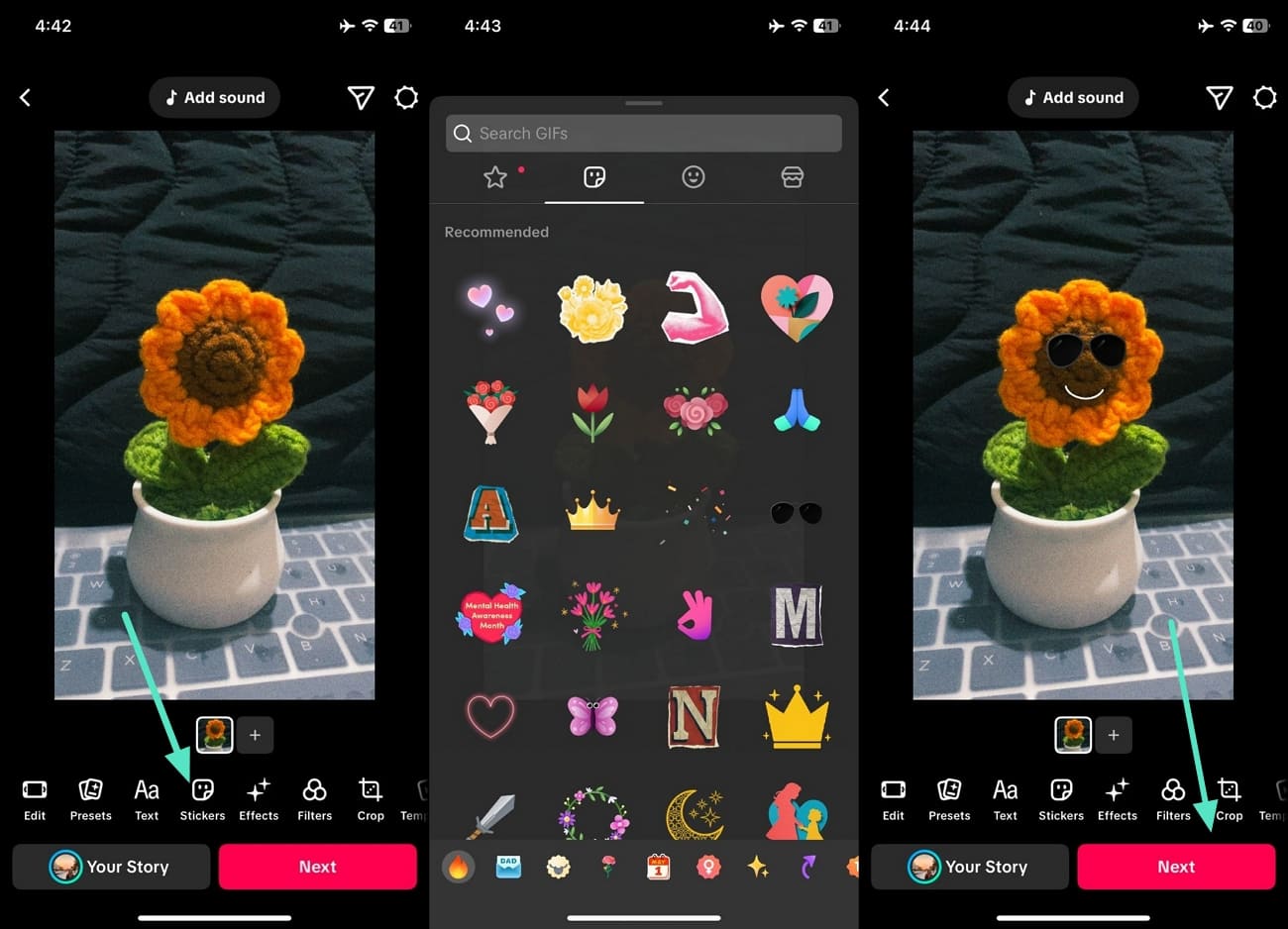
Ajouter des stickers aux photos sur Snapchat
Snapchat est réputé pour ses options de stickers ludiques et personnalisées. Des Bitmoji aux différents stickers personnalisés, il vous offre la liberté de personnaliser chaque snap à votre guise. Vous pouvez découper des éléments de vos photos pour les réutiliser comme stickers dans vos futurs snaps. Découvrez comment utiliser la fonctionnalité « stickers » de Snapchat pour sublimer vos photos.
Instructions : Ouvrez ou prenez une photo dans Snapchat et cliquez sur l'icône « Stickers » pour choisir parmi une variété de stickers. Vous pouvez faire glisser le sticker pour le déplacer ou le pincer pour en modifier la taille. Une fois satisfait(e), enregistrez votre image avec l'icône « Enregistrer » ou partagez-la en cliquant sur le bouton « Envoyer à ».
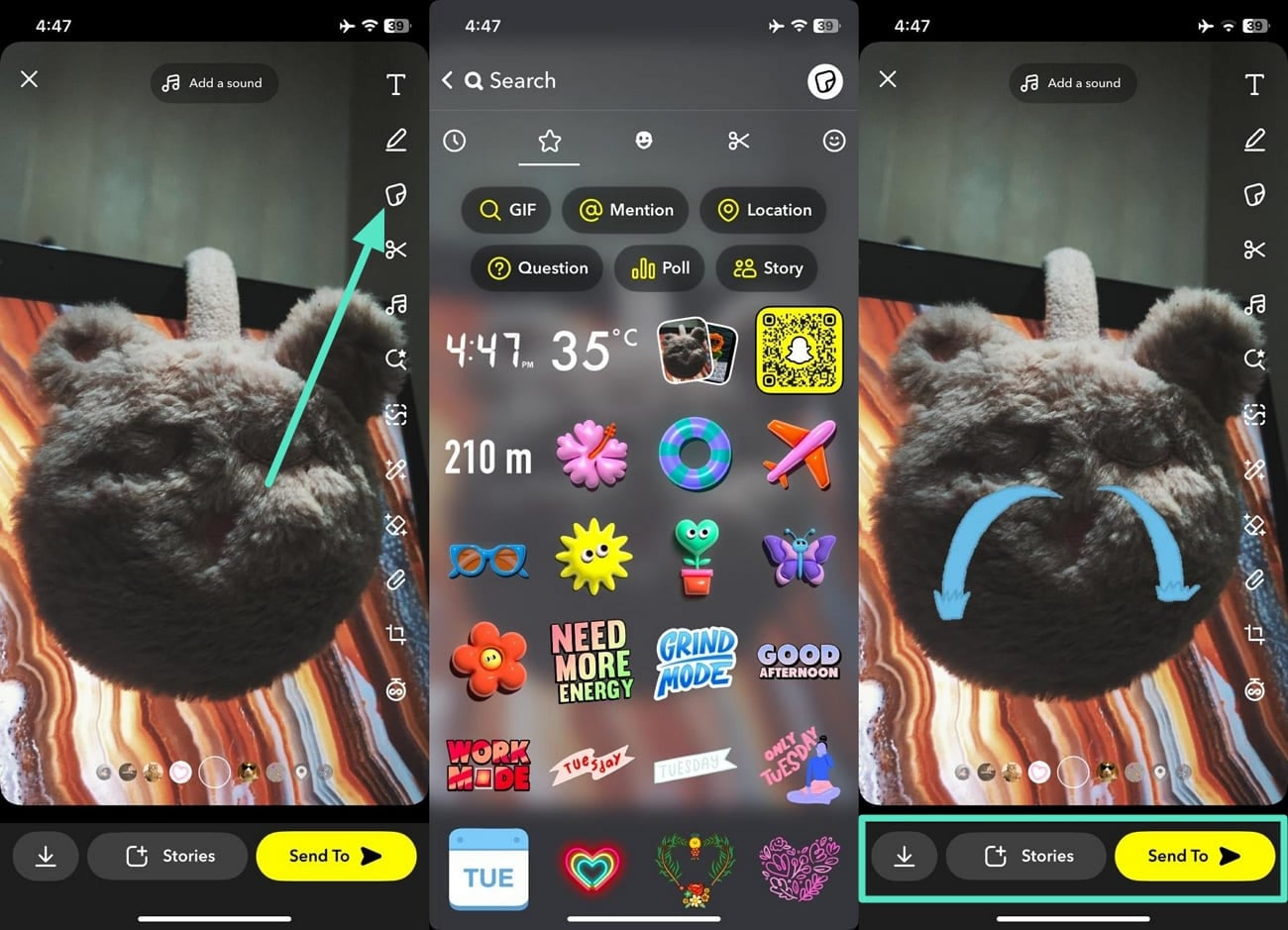
Partie 4. Astuces pour ajouter des stickers à vos photos
Avant d'ajouter des stickers à vos photos, suivez quelques conseils simples pour des retouches soignées et pertinentes. Voici quelques astuces pour sublimer vos photos avec des stickers :
- Adaptez les stickers au thème : Choisissez des stickers qui correspondent au ton et à l'objectif de votre photo, qu'ils soient professionnels ou ludiques. S'adapter à l'ambiance ajoutera une touche d'intentionnalité et rendra le tout agréable à regarder.
- Gardez l'équilibre : Évitez à tout prix de surcharger vos photos avec des autocollants animés. Quelques éléments bien placés créeront un meilleur impact qu'une mise en page surchargée.
- Guidez la mise au point avec des autocollants : Utilisez des flèches et d'autres autocollants pour attirer l'attention sur les parties les plus importantes de l'image. Les produits et les détails clés peuvent être mis en valeur de manière intelligente.
- Superposez les calques : Jouez avec les calques pour créer de la profondeur et un intérêt visuel. Les autocollants peuvent être placés derrière ou autour du sujet pour un rendu dynamique et soigné.
- Aperçu pour différents affichages : Vérifiez que la photo est affichée sur ordinateur et mobile. Il faut également veiller à ce que les parties essentielles de l'image ne soient pas masquées.
Partie 5. [Alternatives] Applications Android et iOS pour ajouter des autocollants aux photos
Si vous vous demandez comment ajouter un autocollant à une photo, voici quelques alternatives à utiliser sur votre mobile :
1. YouCam Perfect (Android | iOS)
Forte d'une large base d'utilisateurs internationaux, cette application propose des packs d'autocollants colorés et amusants. Ajoutez des autocollants à vos selfies ou publications sur les réseaux sociaux en un seul clic. Vous pouvez parcourir les autocollants par thèmes et accéder à des packs saisonniers. Transformez facilement le sujet de votre photo en autocollants réutilisables pour une image de marque personnalisée.
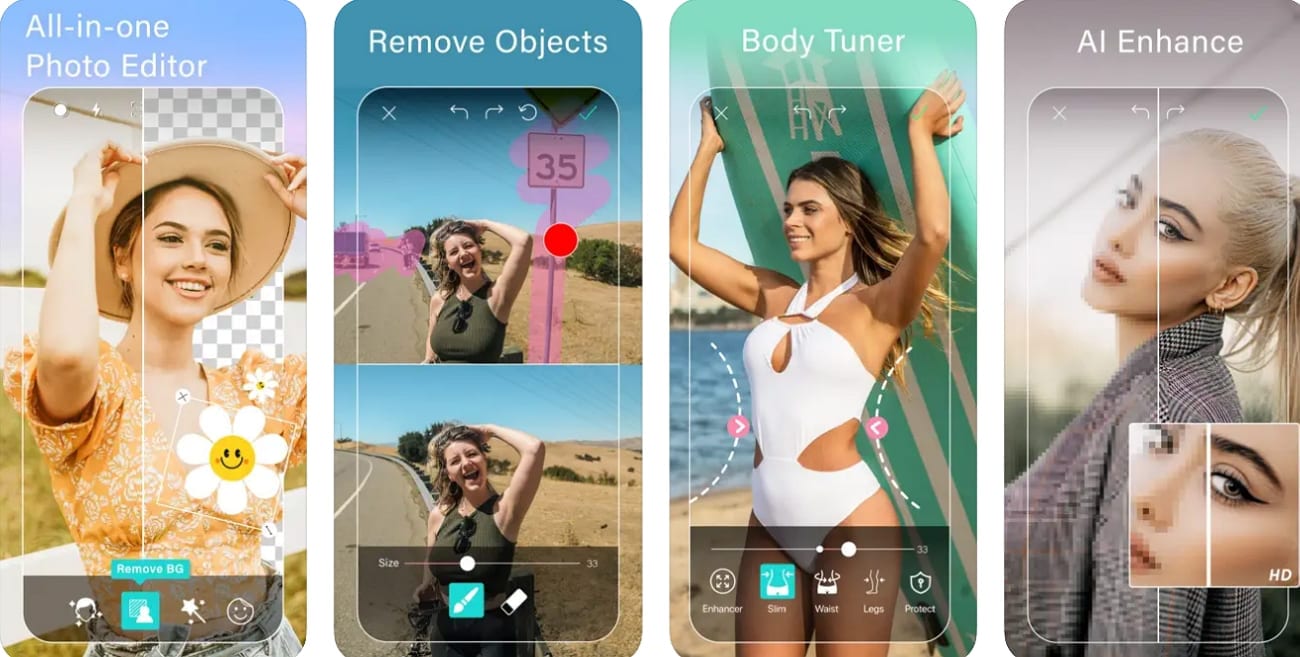
Principales fonctionnalités
- Les découpes d'autocollants optimisées par l'IA vous permettent de générer des autocollants personnalisés à partir de n'importe quelle photo.
- Plusieurs autocollants peuvent être combinés ou superposés dans une seule image ou un collage.
- Les défis d'autocollants intégrés et l'inspiration de la communauté favorisent l'émergence de nouvelles idées.
Inconvénients
- Les options de découpe premium et avancées nécessitent un abonnement payant.
- Des publicités et des pop-ups fréquents ont été signalés dans la version de base.
2. PhotoDirector (Android | iOS)
Suite créative flexible pour les utilisateurs mobiles, PhotoDirector permet des modifications d'autocollants rapides et expressives. La vaste collection d'autocollants propose des options haute résolution statiques et animées, avec des émojis et des superpositions. Les offres, avec leurs packs influenceurs et saisonniers, sont régulièrement enrichies pour tenir les utilisateurs informés.
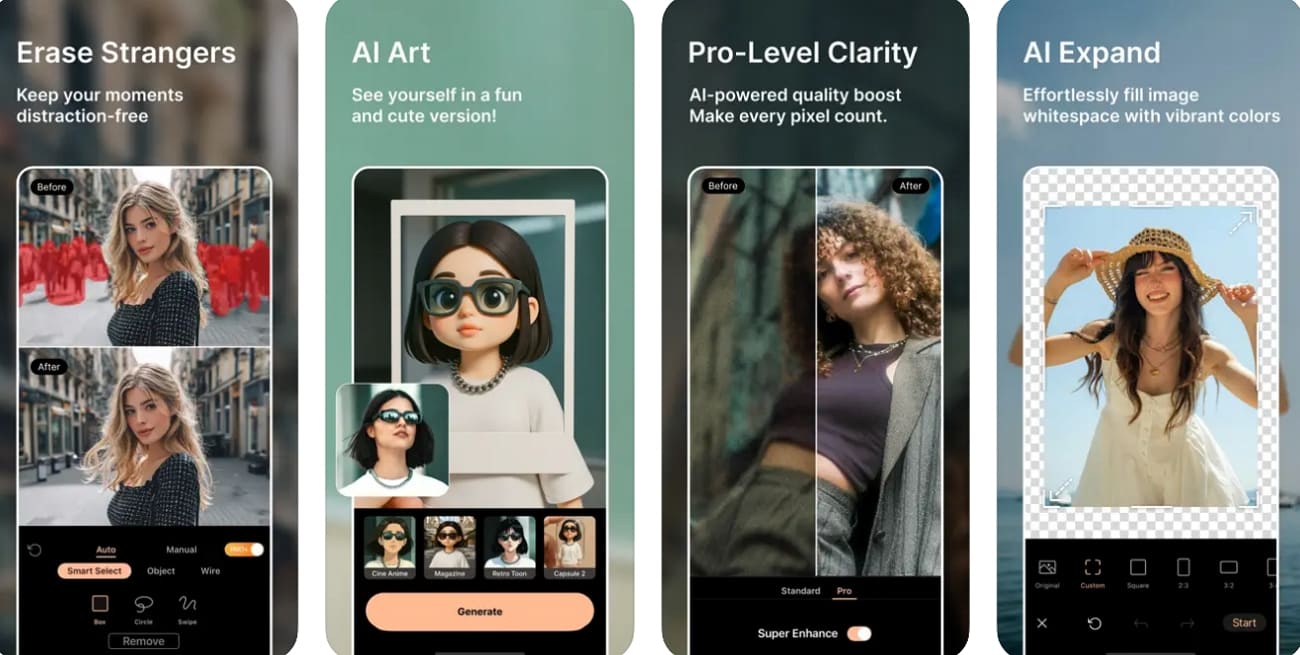
Fonctionnalités principales
- Une vaste bibliothèque d'autocollants intégrée à l'application, comprenant des autocollants fixes et animés pour toutes les occasions.
- Génération d'autocollants personnalisés grâce à l'IA pour une personnalisation unique.
- Les outils de création d'autocollants par lots permettent de personnaliser rapidement plusieurs images et d'obtenir une identité cohérente.
Inconvénients
- L'interface d'édition est quelque peu encombrée et déroute la plupart des utilisateurs.
- Les formats de sortie sont moins variés que la plupart des applications. concurrents.
3. Picsart (Android | iOS)
Réputée pour ses retouches axées sur les réseaux sociaux, l'application propose des milliers de stickers prédéfinis et un puissant outil de création de stickers. Adaptez-les à différentes ambiances pour un contenu accrocheur sur les réseaux sociaux. Vous pouvez également partager, mélanger et combiner les stickers créés par d'autres utilisateurs. L'application vous permet de superposer et de mélanger des autocollants de manière créative pour créer des motifs complexes lorsque vous souhaitez savoir comment ajouter un autocollant à une photo.
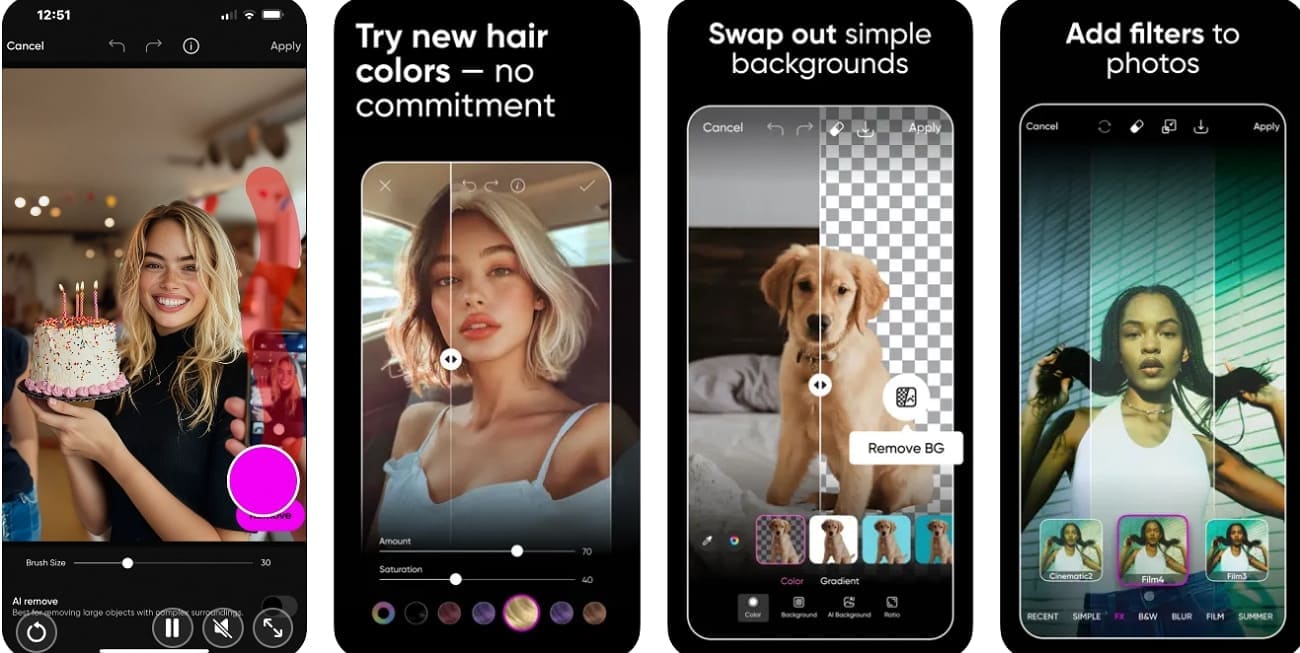
Principales fonctionnalités
- Elle dispose d'outils permettant de mélanger et de masquer des autocollants pour des combinaisons uniques.
- Des défis et des remix d'autocollants pour les créations d'autres utilisateurs sont disponibles.
- Les outils d'IA vous permettent d'agrandir et d'effacer des parties de votre image pour un design personnalisé.
Inconvénients
- La version gratuite contient des publicités gênantes, ce qui perturbe le flux de travail.
- Des ralentissements et des plantages ont été signalés lors de l'utilisation de nombreux autocollants.
Conclusion
En résumé, ajouter des autocollants à ses photos est un processus simple et amusant, que vous utilisiez une application de bureau ou un réseau social. Ce guide explique étape par étape comment transformer des images simples en contenu partageable grâce à l'ajout d'autocollants. Parmi les applications disponibles, nous recommandons Filmora, la meilleure option pour ajouter des autocollants à vos photos, que ce soit sur mobile ou sur ordinateur.



 Sécurité 100 % vérifiée | Aucun abonnement requis | Aucun logiciel malveillant
Sécurité 100 % vérifiée | Aucun abonnement requis | Aucun logiciel malveillant

